画面をカスタマイズする
CLIP STUDIO PAINTの画面をカスタマイズできます。ボタンの配置を変更したり、よく使う機能のボタンをつねに表示したりできます。
インターフェースレイアウト設定
CLIP STUDIO PAINTの画面内のバーやボタンの配置は[インターフェースレイアウト設定]ダイアログで設定できます。
|
|
CLIP STUDIO PAINTのインターフェースは、端末を縦方向に表示した場合と横方向に表示した場合で、別の設定を保存できます。 |
1[メニュー]をタップし、[アプリ設定]メニュー→[インターフェースレイアウト設定]を選択します。
[インターフェースレイアウト設定]ダイアログが表示されます。
[インターフェースレイアウト設定]ダイアログには、CLIP STUDIO PAINTのインターフェースがプレビュー表示されます。プレビューの上下左右と四隅に、枠が表示されます。上下左右の枠には、バーを配置できます。四隅の枠にはボタンを配置できます。
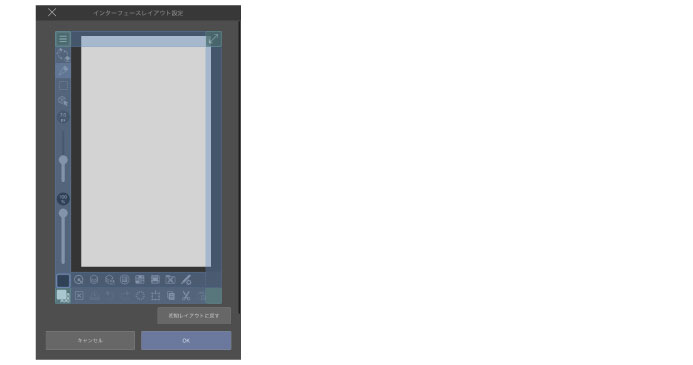
2端末の向きを変更します。
CLIP STUDIO PAINTのレイアウトは、縦方向と横方向で異なる設定を保存できます。端末の向きを変更すると、端末の向きに合わせたレイアウトを設定できます。ここでは、端末を縦方向にした場合を例にします。
3上下左右の枠をタップすると、メニューが表示されます。タップした位置に配置したいバーを選択します。
タップした位置に、選択したバーが配置されます。
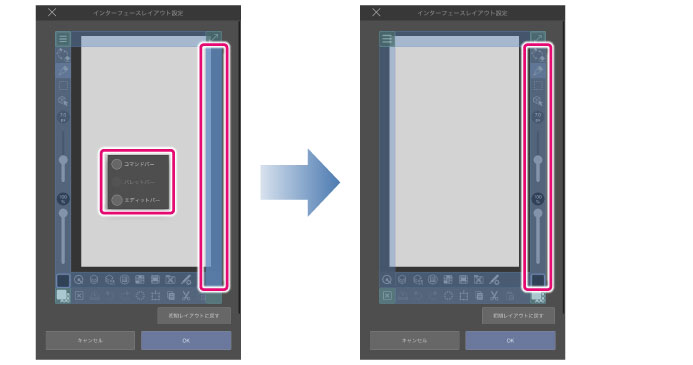
|
|
·短辺には、バーを並べて表示できます。 ·パレットバーは、長辺に配置できません。また、バーを並べて配置する場合は外側に配置できません。 ·バーの配置を変更しない場合は、メニューが表示されたあと、メニュー以外をタップします。 |
4四隅の枠をタップすると、メニューが表示されます。タップした位置に配置したいボタンを選択します。
タップした位置に選択したボタンが配置されます。
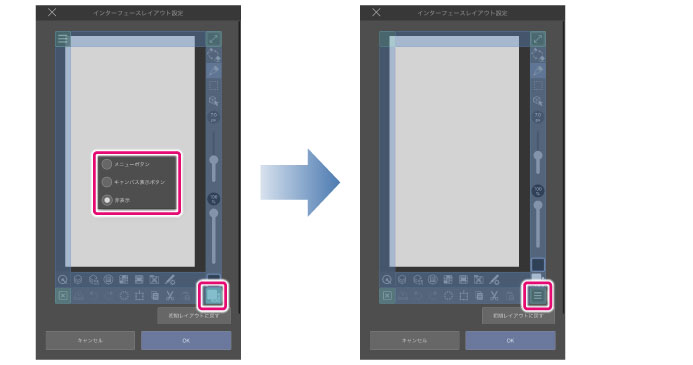
|
|
メニューボタンは、非表示にできません。 |
5[OK]をタップします。
|
|
·[OK]をタップする前に端末の方向を変更すると、変更後の方向のレイアウトも設定できます。端末の方向を変更する前の設定も維持されます。 ·初回起動時のレイアウトに戻すには、[インターフェースレイアウト設定]ダイアログの[初期レイアウトに戻す]をタップします。 |
パレットバー設定
パレットバーに表示するパレットは、[パレットバー設定]ダイアログで設定できます。
1[メニュー]をタップし、[アプリ設定]メニュー→[パレットバー設定]を選択します。
2[パレットバー設定]ダイアログでパレットバーに表示したいパレットを選択します。
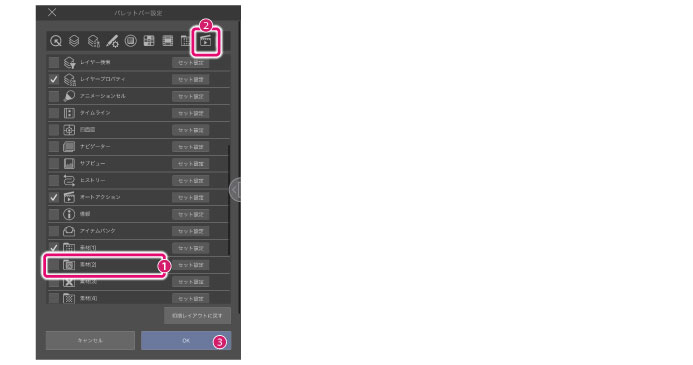
①パレット名をタップして、パレットバーに表示したいパレットを選択します。
②パレットバーのプレビューにパレットのアイコンが追加されます。
③[OK]をタップします。
3パレットバーに、[パレットバー設定]ダイアログで設定したパレットのボタンが追加されます。

パレットバー設定ダイアログ
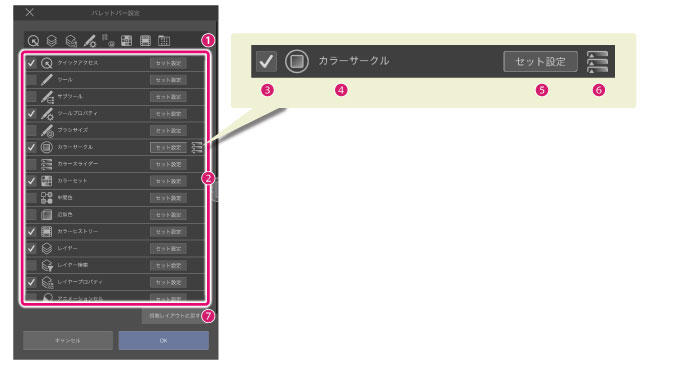
①プレビュー
設定中のパレットバーがプレビュー表示されます。パレットのアイコンを、プレビューしている方向に対して垂直にスワイプし、移動先までドラッグすると、アイコンの表示順序を並び替えできます。
②リスト
パレットの一覧が表示されます。パレットバーに追加や削除したパレットを選択できます。
③アイコンの表示・非表示
タップすると、アイコンの表示・非表示を切り替えられます。
チェックボックスをオンにすると、パレットバーにパレットのアイコンが表示されます。
|
|
設定中のパレットバーがプレビュー表示されます。パレットのアイコンを、プレビューしている方向に対して垂直にスワイプし、移動先までドラッグ&ドロップすると、アイコンの表示順序を並び替えできます。 |
④パレット名
各パレットのアイコンとパレット名が表示されます。
⑤セット設定
パレットバーから同時に表示できるパレットを設定できます。
[セット設定]をタップすると、[パレットセット設定]ダイアログが表示されます。同時に表示したいパレット名をタップすると、パレットが設定されます。
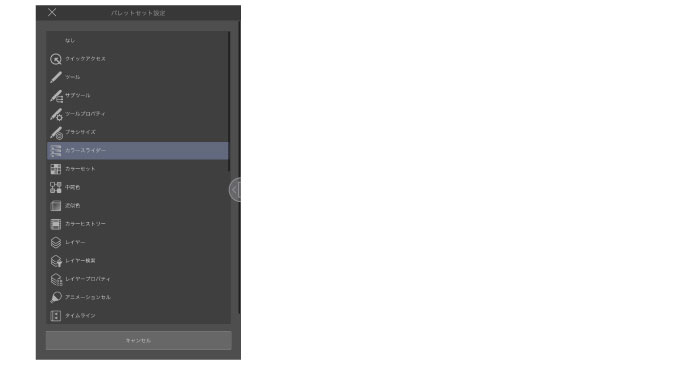
|
|
[セット設定]を解除したい場合は、[なし]をタップします。 |
パレットバーのボタンにアイコンが2つ表示されます。タップすると、同時に2つのパレットを表示できます。
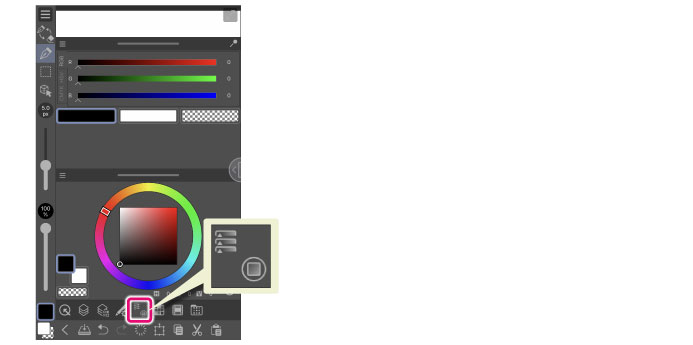
⑥セットアイコン
[セット設定]で同時に表示するパレットを設定した場合は、パレットのアイコンが表示されます。
⑦初期レイアウトに戻す
パレットバーのレイアウトを初回起動時の状態に戻します。
エディットバー設定
[メニュー]をタップし、[アプリ設定]メニュー→[エディットバー設定]を選択すると、エディットバーに表示する項目を設定できます。
エディットバー設定ダイアログ
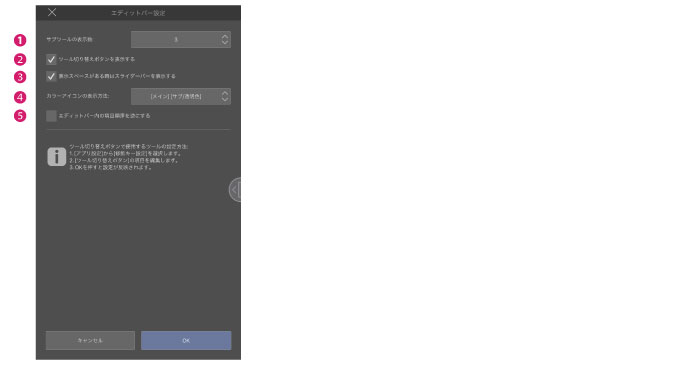
①サブツールの表示数
エディットバーに表示できるサブツールの数を設定します。
②ツール切り替えボタンを表示する
現在使用中のツールと消しゴムを切り替えるボタンの表示・非表示を切り替えます。
③表示スペースがある時はスライダーバーを表示する
オンにすると、エディットバーに[ブラシサイズ]と[不透明度]のスライダーが表示されます。
スライダーを表示するスペースがない場合は、[ブラシサイズ]と[不透明度]のボタンをタップすると、スライダーがポップアップ表示されます。
④カラーアイコンの表示方法
カラーアイコンの表示方法を設定できます。
⑤エディットバー内の項目順序を逆にする
オンにすると、エディットバーの項目の並び順が逆になります。
コマンドバー設定
[メニュー]をタップし、[アプリ設定]メニュー→[コマンドバー設定]を選択すると、コマンドバーに表示する項目を設定できます。
コマンドバー設定ダイアログ
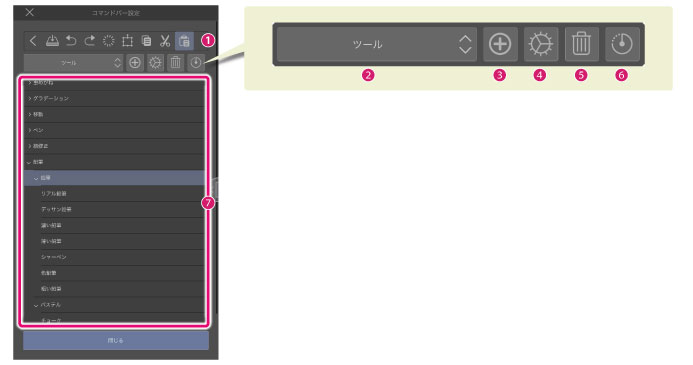
①プレビュー
設定中のコマンドバーがプレビュー表示されます。
プレビュー内のアイコンをドラッグ&ドロップすると、アイコンの配置を変更できます。
·横並びのコマンドバーのアイコンを移動する場合、アイコンを縦にスワイプしてから、移動先にドラッグ&ドロップします。
·縦並びのコマンドバーのアイコンを移動する場合、アイコンを横にスワイプしてから、移動先にドラッグ&ドロップします。
②設定領域
コマンドバーに追加したい機能の、カテゴリーを選択します。
|
メインメニュー |
リストの表示が、メインメニューに切り替わります。 |
|
オプション |
リストの表示が、オプション項 目に切り替わります。オプション項目とは、メニューやツールに含まれない機能や操作です。 |
|
ツール |
リストの表示が、ツールに切り替わります。 |
|
オートアクション |
リストの表示が、オートアクションに切り替わります。 |
|
描画色 |
選択すると同時に、[色の設定]ダイアログが表示され、描画色を選択できます。選択後は、リストにカラーアイコンが表示され、カラーアイコンから色を選択できます。 |
③追加
リストで選択した項目を、コマンドバーに追加できます。
·アイコンが横並びの場合は、プレビューで選択したアイコンの右に追加されます。
·アイコンが縦並びの場合は、プレビューで選択したアイコンの下に追加されます。
|
|
コマンドバーに多くのアイコンを設定して、画面のサイズに収まりきらない場合、コマンドバーをスワイプすると、表示されていないアイコンが表示されます。 |
④設定
プレビューから選択したアイコンを設定できます。選択した内容により、表示される項目が異なります。
|
メインメニュー |
[アイコン設定]ダイアログが表示されます。[アイコン設定]ダイアログについては『アイコン設定ダイアログ』を参照してください。 |
|
オプション |
[アイコン設定]ダイアログが表示されます。[アイコン設定]ダイアログについては『アイコン設定ダイアログ』を参照してください。 |
|
ツール |
[サブツールの設定]ダイアログが表示されます。[サブツールの設定]ダイアログについては『サブツールの設定ダイアログ』を参照してください。 |
|
オートアクション |
[アイコン設定]ダイアログが表示されます。[アイコン設定]ダイアログについては『アイコン設定ダイアログ』を参照してください。 |
|
描画色 |
[名前設定]ダイアログが表示されます。[名前設定]ダイアログについては『名前設定ダイアログ』を参照してください。 |
⑤削除
プレビューから選択したアイコンを、コマンドバーから削除できます。
⑥リスト
[設定領域]で選択した機能の一覧が表示されます。コマンドバーに追加したい機能を選択できます。項目名の前に[>]が表示されている場合は、ダブルタップすると、下の階層を表示できます。
⑦初期レイアウトに戻す
コマンドバーのレイアウトを初回起動時の状態に戻せます。
|
|
各アイコンに設定した画像や背景色は、削除後も維持されます。 |









